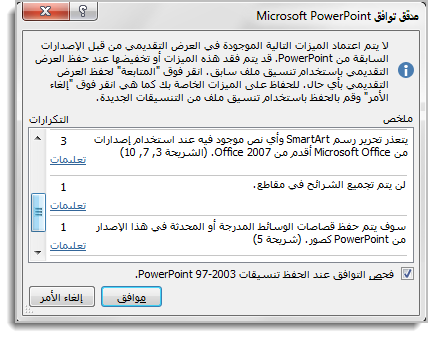حتى إذا لم يكن لديك أحدث إصدار من PowerPoint ، يمكنك فتح ملف PowerPoint أقدم والعمل عليه. إذا كان لديك أحدث إصدار، فإن وضع التوافق يجعل من الممكن العمل مع تنسيقات الملفات القديمة أيضا. يمكنك أيضا تشغيل مدقق التوافق للتأكد من عدم وجود مشاكل في التوافق في العرض التقديمي، وإذا لم تعد بحاجة إلى التوافق مع الإصدارات السابقة من PowerPoint، فيمكنك تحويل عرض تقديمي إلى نوع الملف الحالي.
لمزيد من المعلومات حول وضع التوافق، راجع حول وضع التوافق في PowerPoint.
تشغيل وضع التوافق
يؤدي حفظ العرض التقديمي PowerPoint (.pptx) كإصدار سابق، مثل PowerPoint 97-2003 (.ppt)، إلى تشغيل وضع التوافق تلقائيا.
-
افتح عرض تقديمي PowerPoint.
-
على علامة التبويب ملف ، انقر فوق حفظ باسم، ثم انقر فوق استعراض.
-
في مربع الحوار حفظ باسم ، في القائمة حفظ بنوع ، انقر فوق PowerPoint 97-2003 Presentation (*.ppt).
-
انقر فوق حفظ.
ملاحظة: بعد النقر فوق حفظ، قد تحصل على تنبيه مدقق التوافق مثل تنبيه المدقق أدناه، يخبرك بالميزات التي قد يتم فقدانها أو تدهورها عند حفظ العرض التقديمي في الإصدار السابق.
-
افتح الملف في إصدار سابق من PowerPoint.
ملاحظة: لمعرفة ميزات PowerPoint التي قد تتغير أو تصبح غير متوفرة، راجع ميزات PowerPoint 2013 و2016 التي تعمل بشكل مختلف في الإصدارات السابقة.
إيقاف تشغيل وضع التوافق
لإيقاف تشغيل وضع التوافق، ما عليك سوى حفظ العرض التقديمي بتنسيق PowerPoint (.pptx).
-
افتح العرض التقديمي في PowerPoint.
-
على علامة التبويب ملف ، انقر فوق حفظ باسم، ثم انقر فوق استعراض.
-
في مربع الحوار حفظ باسم ، في القائمة حفظ بنوع ، انقر فوق عرض PowerPoint التقديمي (*.pptx).
-
انقر فوق حفظ.
تشغيل مدقق التوافق
للتأكد من عدم وجود مشاكل في التوافق في العرض التقديمي تتسبب في انخفاض الأداء الوظيفي أو الدقة في الإصدارات السابقة من PowerPoint ، يمكنك تشغيل مدقق التوافق. يعثر مدقق التوافق على أي مشاكل توافق محتملة في العرض التقديمي ويساعدك على إنشاء تقرير حتى تتمكن من حلها.
-
افتح العرض التقديمي الذي تريد التحقق من توافقه.
-
انقر فوق معلومات > الملف، ثم إلى جانب فحص العرض التقديمي، انقر فوق التحقق من وجود مشاكل > التحقق من التوافق.
ملاحظة: للتحقق من توافق العرض التقديمي في كل مرة تقوم فيها بحفظه، في مربع الحوار مدقق توافق Microsoft PowerPoint ، حدد خانة الاختيار التحقق من التوافق عند الحفظ بتنسيقات PowerPoint 97-2003 .
تحويل العرض التقديمي إلى إصدار أحدث من PowerPoint
إذا لم تعد بحاجة إلى العمل في وضع التوافق لأن الأشخاص الذين تعمل معهم قد قاموا بالترقية إلى إصدار أحدث أو كنت تريد الوظيفة الكاملة PowerPoint ، فيمكنك تحويل عرض PowerPoint 97-2003 التقديمي إلى ملف منسق لإصدار PowerPoint. يؤدي تحويل العرض التقديمي إلى حفظه كملف .pptx.
-
في PowerPoint ، افتح العرض التقديمي الذي تريد تحويله إلى أحدث تنسيق PowerPoint.
يفتح العرض التقديمي تلقائيا في وضع التوافق.
-
انقر فوق معلومات > الملف.
-
إلى جانب وضع التوافق، انقر فوق تحويل. ثم انقر فوق حفظ في مربع الحوار حفظ باسم .